哈喽,大家好呀~
这段时间知乎上有个非常火的PPT改稿问题~
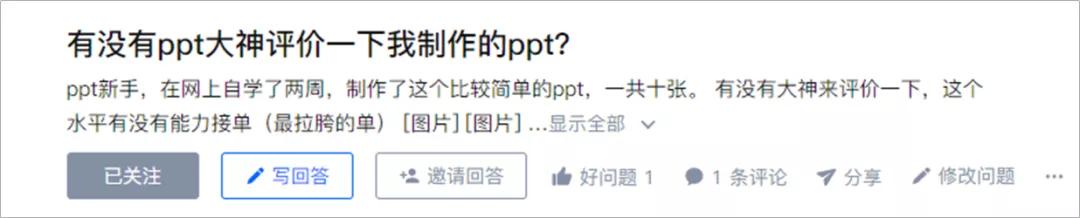

这是一个刚学两周PPT的人制作的作品。
讲道理,让我想到的我自己初学PPT做的作品(他比我做得好看)。

其实每个人在初学时的作品都是很一般的。只要坚持学习、练习,时间久了都能制作出好看的PPT的。
言归正传~
我挑了这份PPT其中的四页,做一个简单的美化~
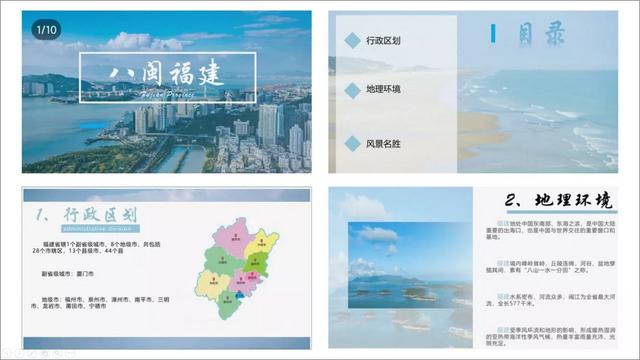
首先是封面页:

这张封面的有些小细节没注意。
- 使用的图片不是很高清
- 书法字体是直接输入的,太平庸了。
我就保留了文案部分,其他的自己重新找图~

首先书法字体的使用,我这用的是“鸿雷板书简体”,并调整每个字的大小,让其有点错落的感觉。
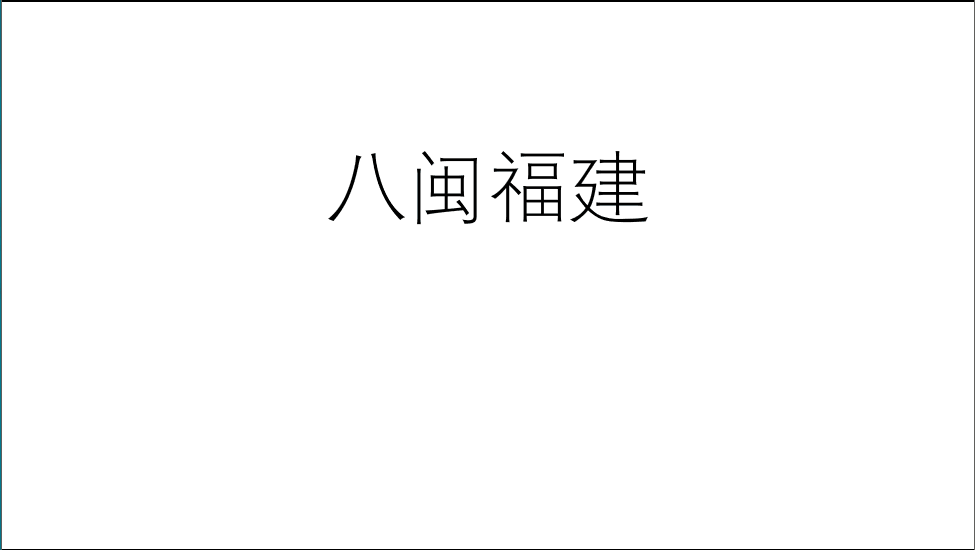
看上去是不是还可以,操作起来也不难。
接下来就是加背景图。
我们可以去“摄图网”“视觉中国”等网站,找一些有关福建的图片。

我这里选的是这张福建土楼的照片。

这张图的的天空有好多的白云,会对文案造成干扰。所以我用“创可贴”这个网站将背景去除。

最后,调整一下PPT背景的颜色,将颜色改为蓝色渐变,这样一张PPT封面就制作完成了。
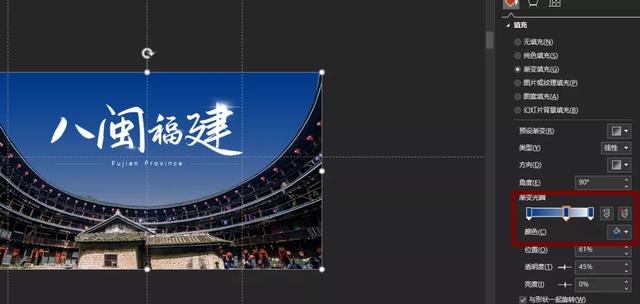

土楼的照片是可以任意更换的。

用同样的方式,我们拿奥体中心的建筑物,也能制作出这样的PPT封面。

或者你想用城市的图片,拿出来的效果也是不错的。

只要更改一下图片就又是一张封面,封面制作是不是很简单。
目录页的制作:

这一页三个标题之间的间距太大了,文案就显得非常小。而且相互之间的距离不相等。
只保留文案部分进行排版。

将文案按照案例中的那样左右排版,我把目录两字放大摆在左边,然后将标题文案放在右边,注意间距要相等奥。

给各个标题文案都配上对应的图标。

文案部分制作完成了,接下来就是配图了。
找一张福建城市的图片,并将文案改为白色。

这个天空的背景和封面背景颜色不一样,所以我们可以在图片上再加一个渐变的色块遮挡一下。

制作出来的效果是这样的。

除了这张左右排版的,我们也可以将标题文案横向排版。

地图页的制作:

这张PPT最大的其实问题不大,如果换一个不那么花的地图,效果会好很多。
如果自己手上没有地图素材,我们可以去“地图选择器”这个网站下载。可以下载svg格式,用起来非常方便。

我们将福建的地图都调为白色看看效果。

是不是觉得颜色都差不多,感觉不出效果。
那我们在地图的下方再添加一个蓝色的色块,制造出一些层次感,然后背景稍微加一点渐变的感觉。

最后调整一下文案,
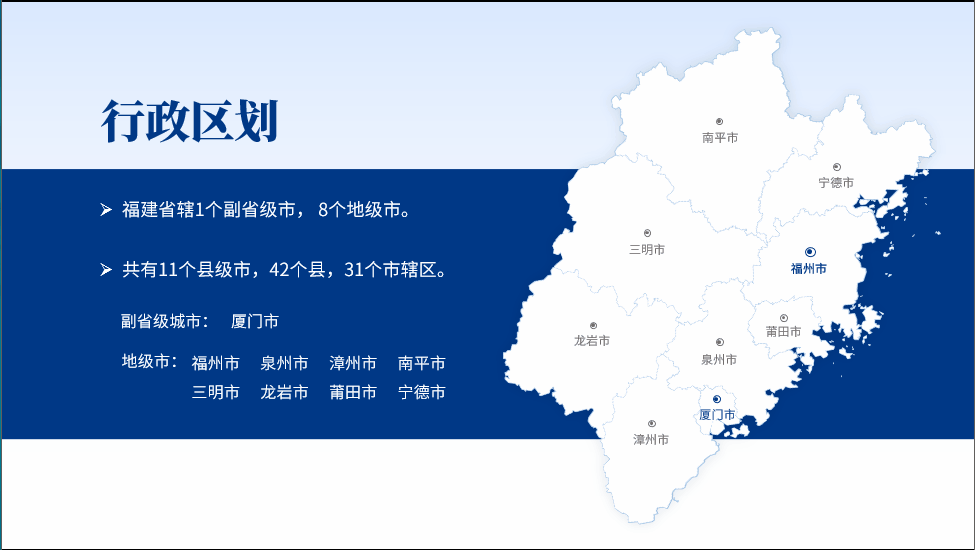
稍微改动一下就能出现这样的效果。

如果你不喜欢这种浅色底的,我们也可以像封面和目录一样做成深色的。
文案部分可以不用动,只需要找一张城市的图片然后用渐变蒙版调整一下颜色。

将文案和地图直接放置在背景上,然后调整一下色块的渐变,这样一张深色的PPT就制作完成了。

内容页的制作:
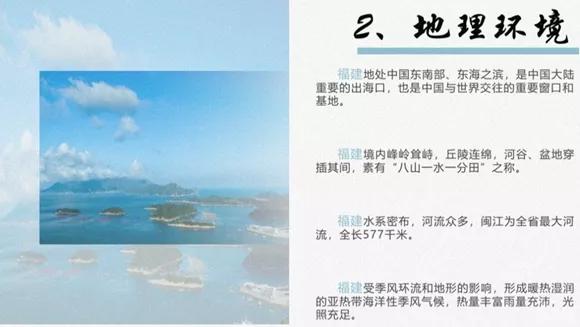
这一页右边的文案太靠近PPT边缘了,左边的图片也比较模糊。
这里我也是只保留了文案部分。

用色块大致的划分一下文案的位置,并将文案排版到对应的位置上。

找了一张海岸的图片,保留了一小部分作为PPT的底图。

加一张渐变的色块当做蒙版~
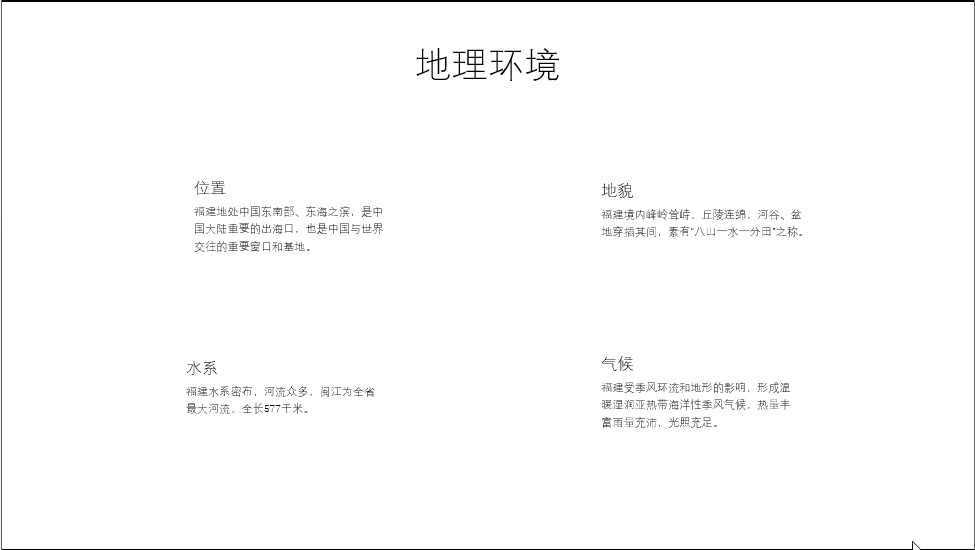
最后,将文案放置在背景图上,并调整一下色块的颜色。

这样一张浅色的PPT就制作完成了。

如果你喜欢深色背景的,只需要将背景图更换一下,然后调整一下色块的渐变即可。


来看一下修改前后的对比

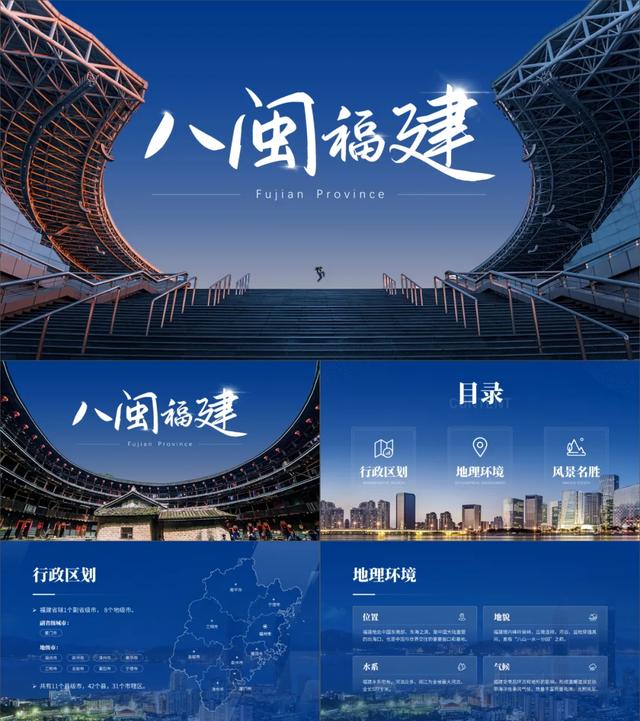
以上就是今天的全部内容啦,喜欢的话帮忙“转发”、“点赞”一下呗,多谢。
我也为大家准备了文件
查看下面图片,获取领取文件






